CITROEN C4 2011 Notices Demploi (in French)
Manufacturer: CITROEN, Model Year: 2011, Model line: C4, Model: CITROEN C4 2011Pages: 324, PDF Size: 10.15 MB
Page 261 of 324
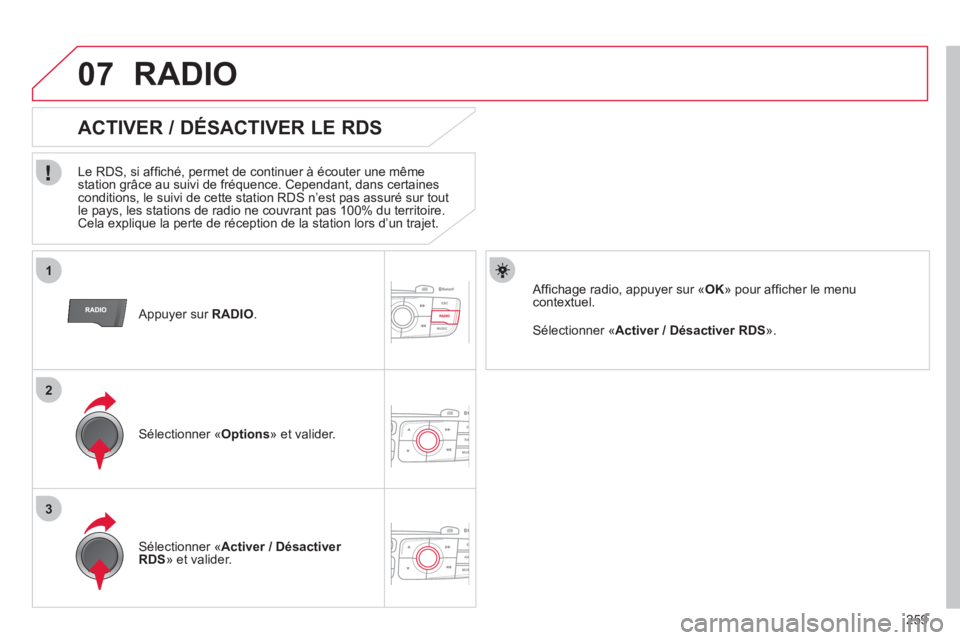
259
1
2
3
07
Appuyer sur RADIO.
ACTIVER / DÉSACTIVER LE RDS
Le RDS, si affi ché, permet de continuer à écouter une même station grâce au suivi de fréquence. Cependant, dans certainesconditions, le suivi de cette station RDS n’est pas assuré sur tout le pays, les stations de radio ne couvrant pas 100% du territoire.Cela explique la perte de réception de la station lors d’un trajet.
Sélectionner « Options» et valider.
Sélectionner « Activer / Désactiver
RDS» et valider.
RADIO
Sélectionner « Activer / Désactiver RDS ».
Affi chage radio, appuyer sur ´ OK
» pour affi cher le menu contextuel.
Page 262 of 324
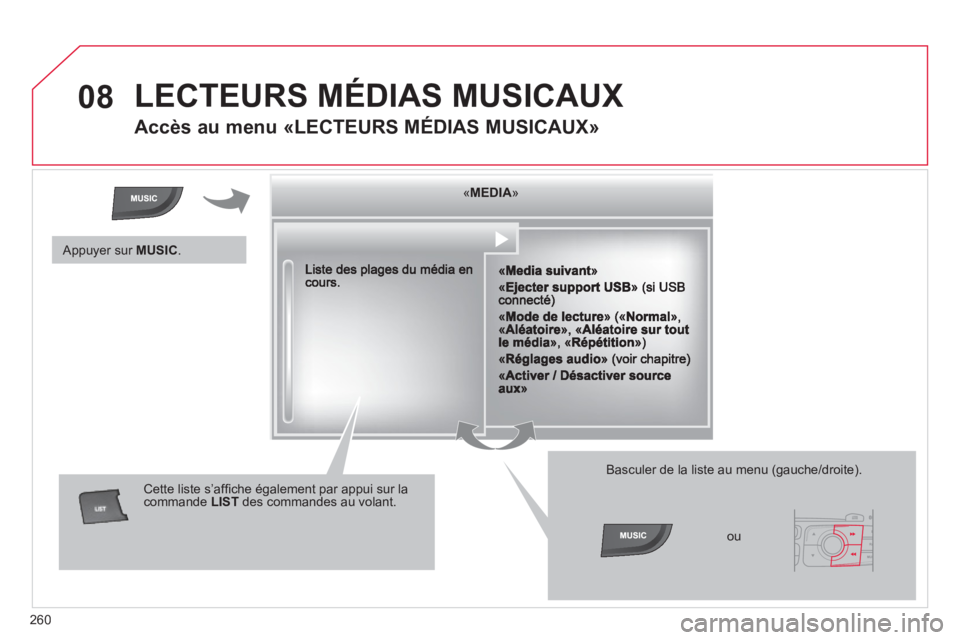
260
08 LECTEURS MÉDIAS MUSICAUX
Accès au menu «LECTEURS MÉDIAS MUSICAUX»
«««««««««««MEDIAMEDIAMEDIAMEDIAMEDIAMEDIAMEDIAMEDIAMEDIAMEDIAMEDIAMEDIAMEDIAMEDIAMEDIAMEDIAMEDIAMEDIAMEDIA»»»»»»»»»»»
Cette liste s’affi che Ègalement par appui sur la commande LISTdes commandes au volant.
Basculer de la liste au menu (gauche/droite).
ou
Appuyer sur MUSIC.
Page 263 of 324
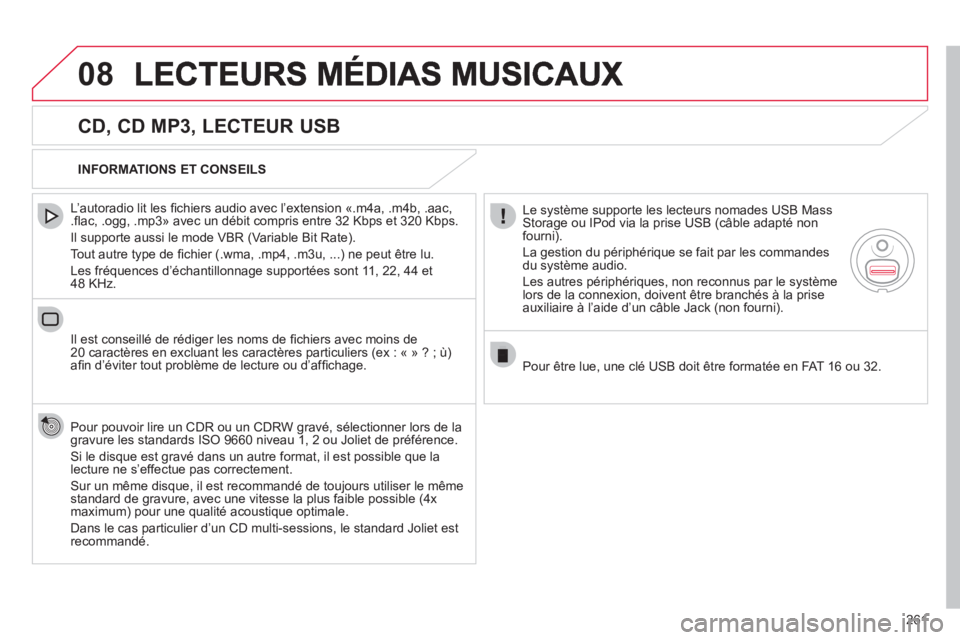
261
08
CD, CD MP3, LECTEUR USB
L’autoradio lit les fi chiers audio avec líextension ´.m4a, .m4b, .aac,.fl ac, .ogg, .mp3ª avec un dÈbit compris entre 32 Kbps et 320 Kbps.
Il supporte aussi le mode VBR
(Variable Bit Rate).
Tout autre t
ype de fi chier (.wma, .mp4, .m3u, ...) ne peut être lu.
Les fréquences d’échantillonna
ge supportées sont 11, 22, 44 et
48 KHz.
Il est conseillé de rédi
ger les noms de fi chiers avec moins de
20 caractËres en excluant les caractËres particuliers (ex : ´ ª ? ; ˘)
afi n d’éviter tout problème de lecture ou d’affi chage.
Pour pouvoir lire un
CDR ou un CDRW gravé, sélectionner lors de lagravure les standards ISO 9660 niveau 1, 2 ou Joliet de préférence.
Si le disque est gravé dans un autre format, il est possible que la
lecture ne s’effectue pas correctement.
Sur un même disque, il est recommandé de toujours utiliser le mêmestandard de gravure, avec une vitesse la plus faible possible (4xmaximum) pour une qualité acoustique optimale.
Dans le cas particulier d’un CD multi-sessions, le standard Joliet est
recommandé.
INFORMATIONS ET CONSEILS
Le s
ystème supporte les lecteurs nomades USB Mass Storage ou IPod via la prise USB (câble adapté non fourni).
La
gestion du périphérique se fait par les commandes
du système audio.
Les autres périphériques, non reconnus par le s
ystèmelors de la connexion, doivent être branchés à la prise
auxiliaire à l’aide d’un câble Jack (non fourni).
Pour être lue, une clé USB doit être formatée en FAT 16 ou 32.
Page 264 of 324
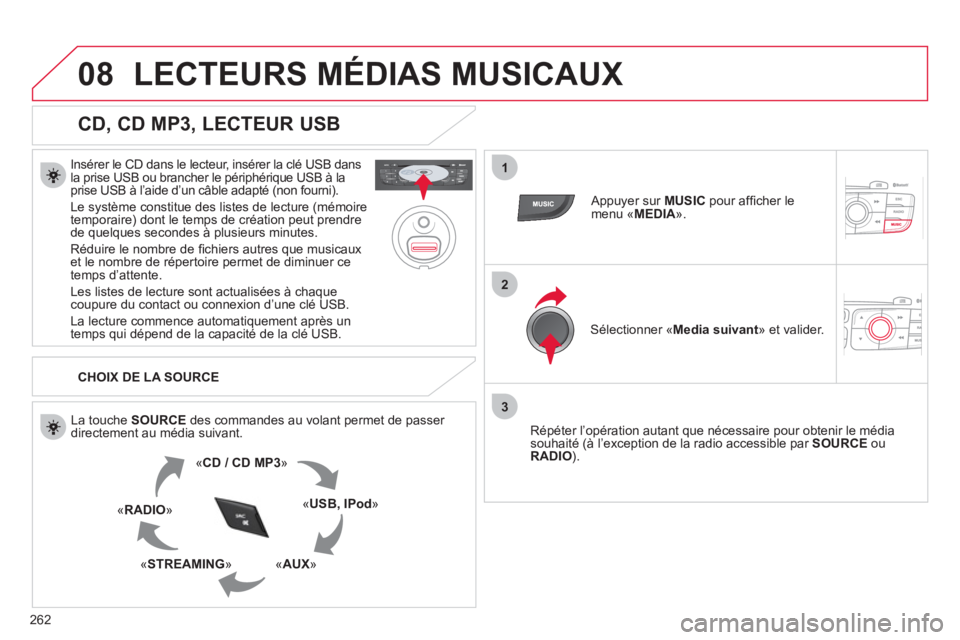
262
08
1
2
3
LECTEURS MÉDIAS MUSICAUX
CD, CD MP3, LECTEUR USB
Insérer le CD dans le lecteur, insérer la clé USB dans
la prise USB ou brancher le périphérique USB à laprise USB à l’aide d’un câble adapté (non fourni).
Le s
ystème constitue des listes de lecture (mémoire
temporaire) dont le temps de création peut prendre
de quelques secondes à plusieurs minutes.
Réduire le nombre de fi chiers autres que musicaux
et le nombre de répertoire permet de diminuer ce
temps d’attente.
Les listes de lecture sont actualisées à chaque
coupure du contact ou connexion d’une clé USB.
La lecture commence automatiquement après un
temps qui dépend de la capacité de la clé U
SB.
CHOIX DE LA SOURCE
L
a touche SOURCE des commandes au volant permet de passer directement au média suivant.
«CD / CD MP3 »
«USB, IPod»
«AUX »«STREAMING »
«RADIO »
Appuyer sur MUSIC
pour affi cher lemenu ´ MEDIA».
Sélectionner « Media suivant» et valider.
Répéter l
’opération autant que nécessaire pour obtenir le média souhaité (à l’exception de la radio accessible par SOURCE
ou
RADIO).
Page 265 of 324
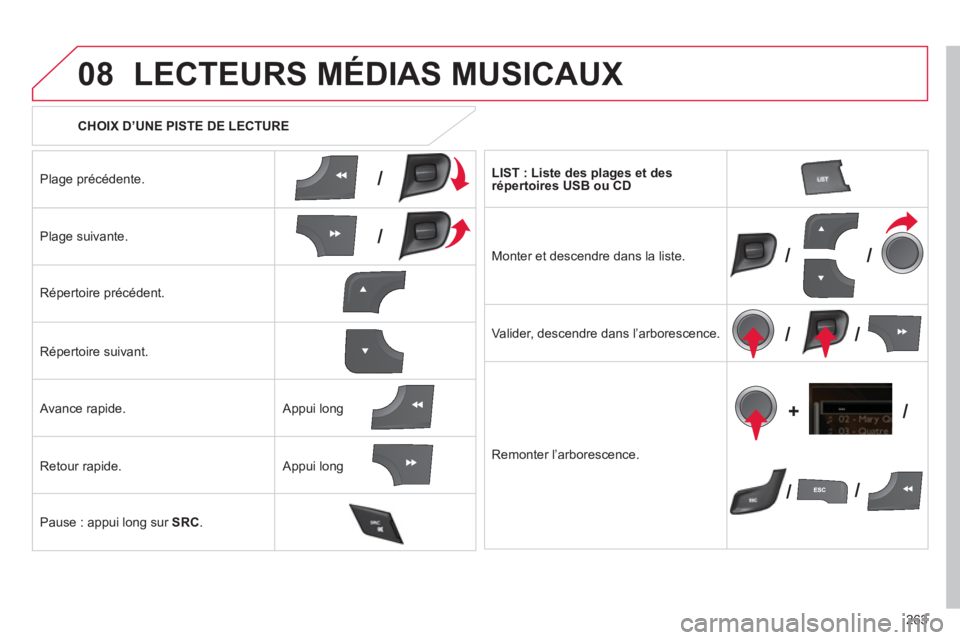
263
08
/
/
//
//
// +/
CHOIX D’UNE PISTE DE LECTURE
LECTEURS MÉDIAS MUSICAUX
Plage précédente.
Pla
ge suivante.
Répertoire précédent.
R
épertoire suivant.
Avance rapide.
Retour rapide.
Pause : appui lon
g sur SRC.
LIST : Liste des plages et des répertoires USB ou CD
M
onter et descendre dans la liste.
Valider
, descendre dans l’arborescence.
R
emonter l’arborescence.
Appui long
Appui long
Page 266 of 324
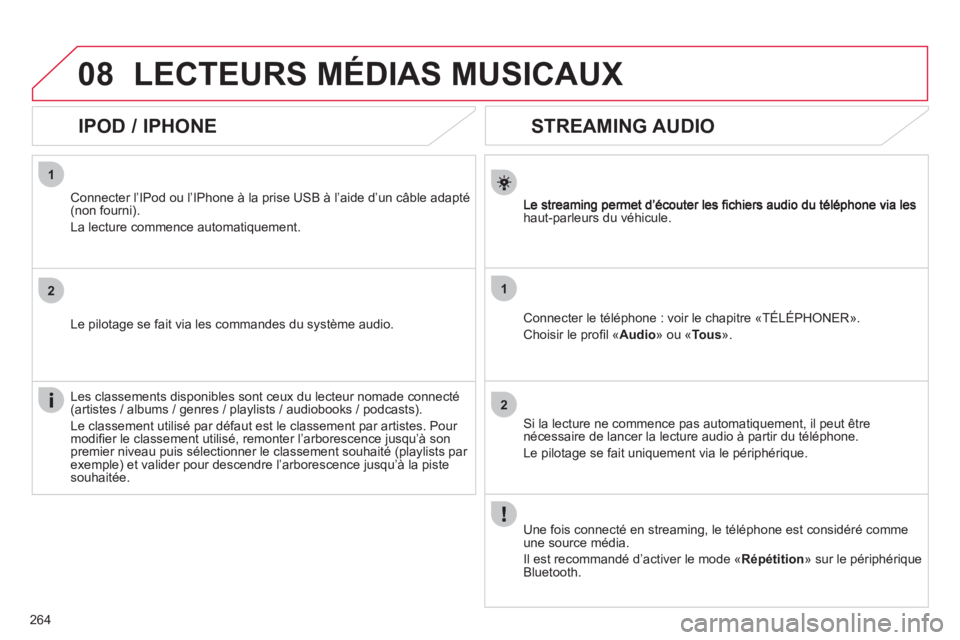
264
1
2
1
2
08
STREAMING AUDIO
haut-parleurs du véhicule.
Connecter le téléphone : voir le chapitre «TÉLÉPHONER».
Choisir le profi l ´ Audio » ou « Tous ».
Si la lecture ne commence pas automatiquement, il peut être
nécessaire de lancer la lecture audio à partir du téléphone.
Le pilotage se
fait uniquement via le périphérique.
Une
fois connecté en streaming, le téléphone est considéré commeune source média.
Il
est recommandé d’activer le mode « Répétition
» sur le périphériqueBluetooth.
LECTEURS MÉDIAS MUSICAUX
IPOD / IPHONE
Connecter l’IPod ou l’IPhone à la prise USB à l’aide d’un câble adapté (non fourni).
La lecture commence automatiquement.
Le pilota
ge se fait via les commandes du système audio.
Les classements disponibles sont ceux du lecteur nomade connecté
(artistes / albums / genres / playlists / audiobooks / podcasts).
Le classement utilisé
par défaut est le classement par artistes. Pour
modifi er le classement utilisé, remonter l’arborescence jusqu’à son premier niveau puis sélectionner le classement souhaité (playlists par exemple) et valider pour descendre l’arborescence jusqu’à la pistesouhaitée.
Page 267 of 324
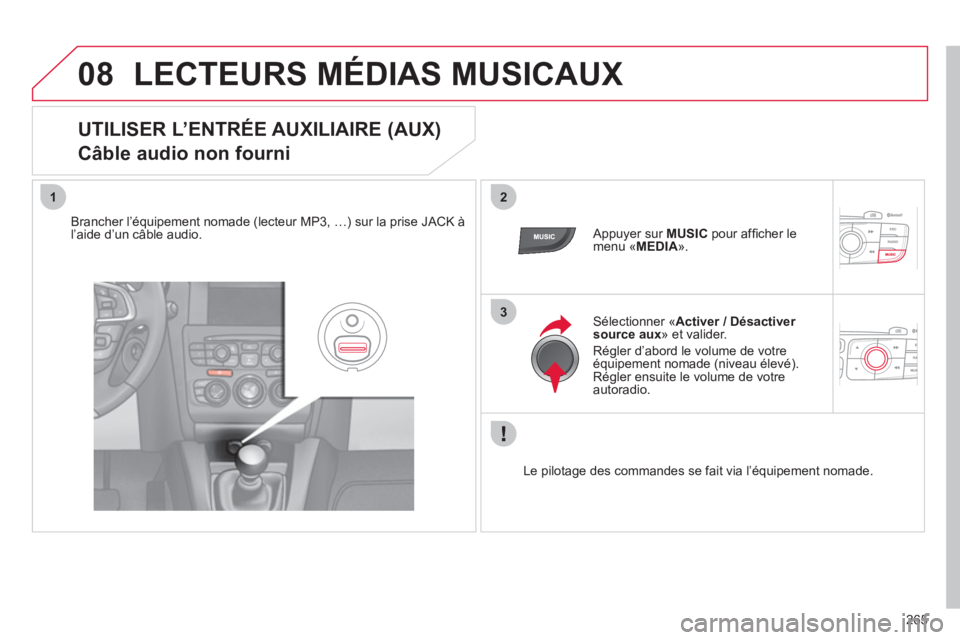
265
08
12
3
LECTEURS MÉDIAS MUSICAUX
UTILISER L’ENTRÉE AUXILIAIRE (AUX)
Câble audio non fourni
Brancher l’équipement nomade (lecteur MP3, …) sur la prise JACK àl’aide d’un câble audio. Appuyer sur MUSICpour affi cher le menu ´MEDIA ».
Sélectionner «Activer / Désactiver source aux» et valider.
Ré
gler d’abord le volume de votre équipement nomade (niveau élevé).
Régler ensuite le volume de votre autoradio.
Le pilota
ge des commandes se fait via l’équipement nomade.
Page 268 of 324
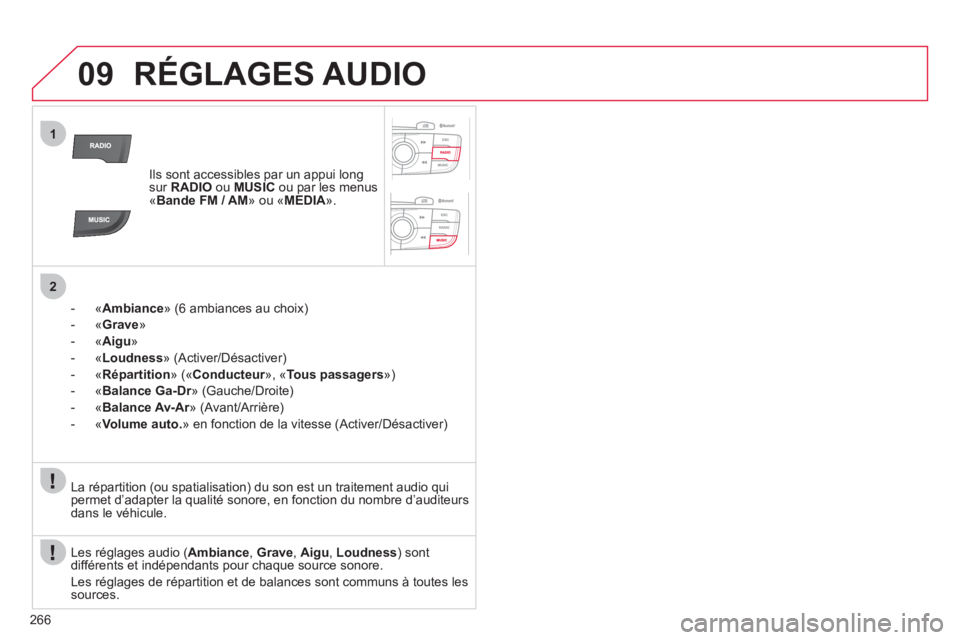
266
09
1
2
RÉGLAGES AUDIO
Ils sont accessibles par un appui longsur RADIOou MUSIC
ou par les menus «Bande FM / AM
» ou « MEDIA».
-
«Ambiance » (6 ambiances au choix)
-«Grave»
-«Aigu»
-«Loudness» (Activer/Désactiver)
- « Répartition
» (« Conducteur
», « rTous passagers
»)
-
« Balance Ga-Dr» (Gauche/Droite)r
- « Balance Av-Ar
» (Avant/Arrière) r
-«Volume auto.» en fonction de la vitesse (Activer/Désactiver)
Les ré
glages audio (Ambiance, Grave , Aigu, Loudness) sont
différents et indépendants pour chaque source sonore.
Les ré
glages de répartition et de balances sont communs à toutes les sources. La répartition
(ou spatialisation) du son est un traitement audio quipermet d’adapter la qualité sonore, en fonction du nombre d’auditeurs dans le véhicule.
Page 269 of 324
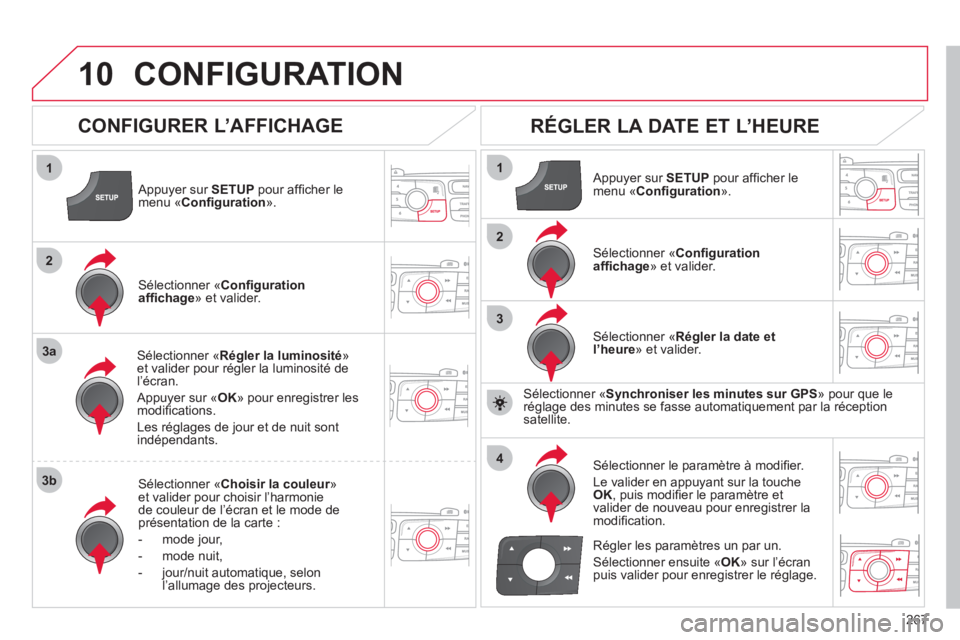
267
10
1
2
3a
3b
1
2
3
4
CONFIGURATION
Appuyer sur SETUPpour affi cher lemenu « Confi guration».
Sélectionner « Régler la luminosité»et valider pour régler la luminosité del’écran.
Appuyer sur « OK
» pour enregistrer les
modifi cations.
Les ré
glages de jour et de nuit sont indépendants.
Sélectionner «Choisir la couleur»ret valider pour choisir l’harmonie de couleur de l’écran et le mode deprésentation de la carte :
- mo
de jour,
- mode nuit,
-
jour/nuit automatique, selon
l’allumage des projecteurs.
RÉGLER LA DATE ET L’HEURE
Sélectionner «Régler la date et
l’heure» et valider.
Sélectionner le paramètre à modifi er.
Le valider en appu
yant sur la touche
OK, puis modifi er le paramËtre et
valider de nouveau pour enregistrer lamodifi cation.
Sélectionner «Confi gurationaffi chage
» et valider.
Appuyer sur SETUP
pour affi cher lemenu ´Confi guration ».
Sélectionner «Confi guration affi chage» et valider.
R
égler les paramètres un par un.
Sélectionner ensuite «OK
» sur l’écranpuis valider pour enregistrer le réglage.
CONFIGURER L’AFFICHAGE
Sélectionner « Synchroniser les minutes sur GPS» pour que le réglage des minutes se fasse automatiquement par la réception satellite.
Page 270 of 324
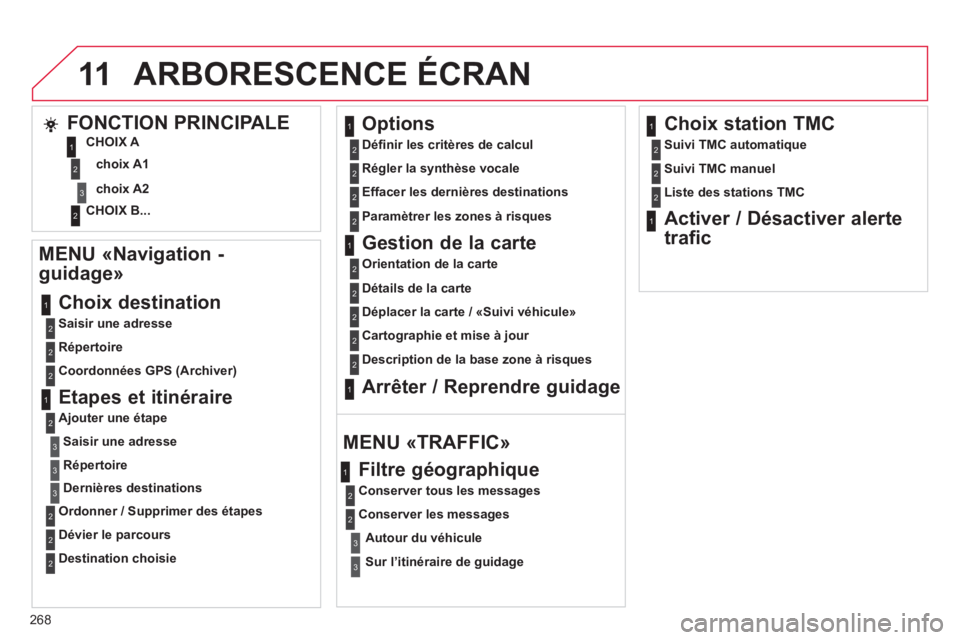
268
11
MENU «Navigation -
guidage»
Saisir une adresse
Choix destination
Répertoire
Coordonnées GPS
(Archiver)
Etapes et itinéraire
Ajouter une étape
Saisir une adresse
Répertoire
Dernières destinations
Ordonner / Supprimer des étapes
Dévier le
parcours
Destination choisie
Options
Défi nir les critères de calcul
Ré
gler la synthèse vocale
Effacer les dernières destinations
Gestion de la carte
Orientation de la carte
Choix station TMC
Suivi TMC automatique
Suivi TMC manuel
Liste des stations TMC
Activer / Désactiver alerte
trafic
ARBORESCENCE ÉCRAN
FONCTION PRINCIPALE
choix A1
choix A2 CHOIX
A
CHOIX B...
Détails de la carte
Dé
placer la carte / «Suivi véhicule»
Carto
graphie et mise à jour
Description de la base zone à risques
Arrêter / Reprendre guidage
MENU «TRAFFIC»
Filtre géographique
Conserver tous les messages
Conserver les messages
Autour du véhicule
Sur l’itinéraire de guidage
Paramètrer les zones à risques
1
3
3
2
3
1
1
1
2
2
2
1
2
3
2
2
2
2
1
2
2
2
2
2
2
2
2
2
2
2
1
1
2
2
3
3
12